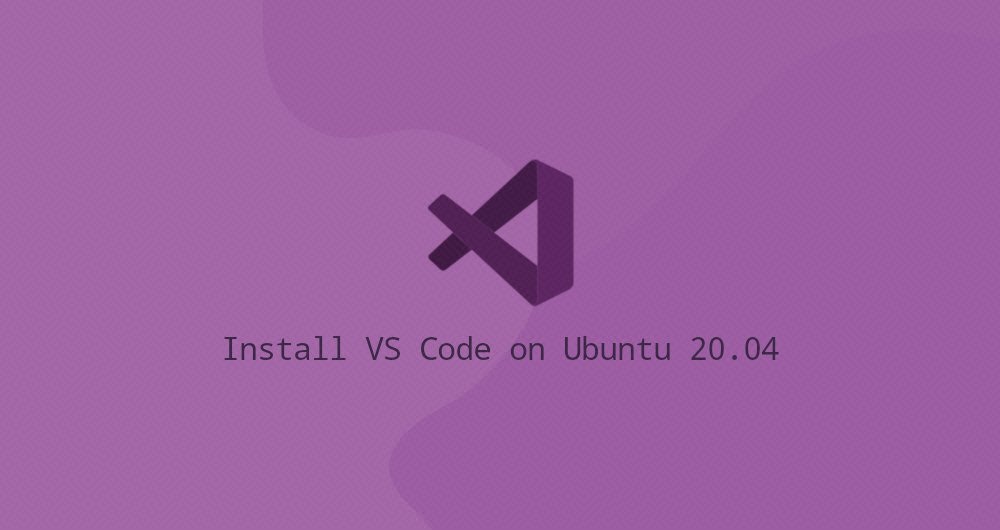
鏡像下載、域名解析、時間同步請點擊 阿里巴巴開源鏡像站
Visual Studio Code 是一個由微軟開發的強大的開源代碼編輯器。它包含內建的調試支持,嵌入的 Git 版本控制,語法高亮,代碼自動完成,集成終端,代碼重構以及代碼片段功能。
Visual Studio Code 是跨平臺的,在 Windows, Linux, 和 macOS 上可用。
這篇指南顯示了兩種在 Ubuntu 20.04 上安裝 Visual Studio Code 的方式。 VS Code 可以通過 Snapcraft 商店或者微軟源倉庫中的一個 deb 軟件包來安裝。你可以選擇最適合你的環境的安裝方式。
一、作為一個 Snap 軟件包安裝 Visual Studio Code
Visual Studio Code snap 軟件包由微軟來進行分發和維護。
Snaps 是一種自包含的軟件包,它包含需要運行這個應用所有的依賴。 Snap 軟件包容易升級,並且非常安全。和標準的 deb 軟件包不同,snaps 需要佔用更大的磁盤空間,和 更長的應用啟動時間。
Snap 軟件包可以通過命令行或者 Ubuntu 軟件應用來安裝。
想要安裝 VS Code snap版,打開你的終端(Ctrl+Alt+T)並且運行下面的命令:
sudo snap install --classic code就這些。Visual Studio Code 已經在你的 Ubuntu 機器上安裝好了,你可以開始使用它了。
如果你喜歡使用 GUI 圖形界面,打開 Ubuntu 軟件中心,並且搜索“Visual Studio Code”,然後安裝應用: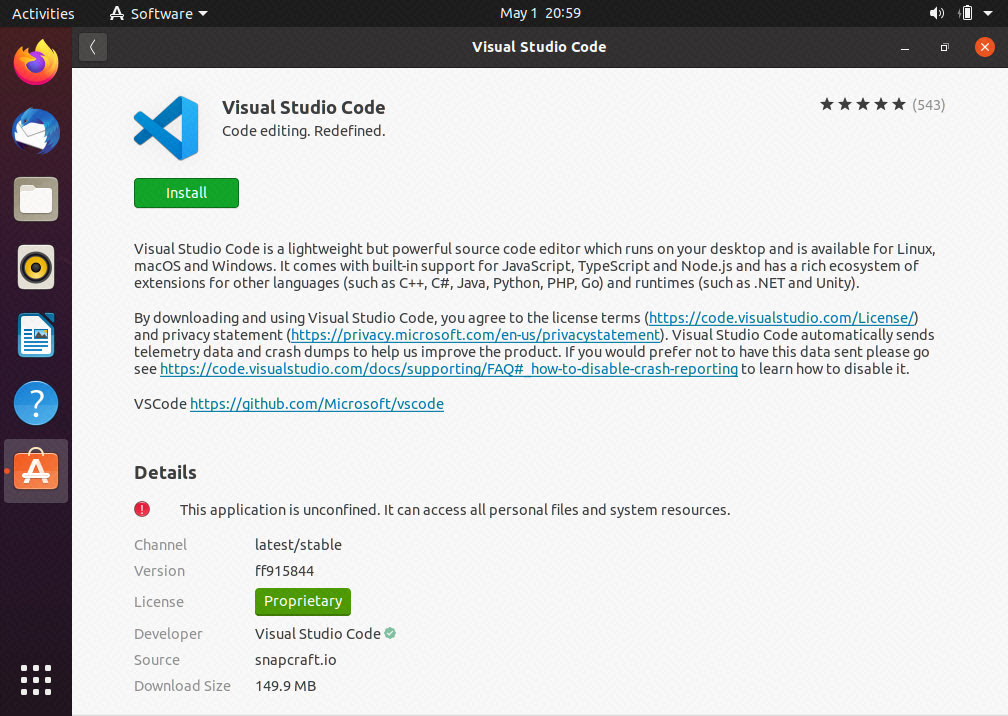
不管何時,當新版本發佈時,Visual Studio Code 軟件包都會在後臺被自動升級。
二、使用 apt 安裝 Visual Studio Code
Visual Studio Code 在官方的微軟 Apt 源倉庫中可用。想要安裝它,按照下面的步驟來:
- 以 sudo 用戶身份運行下面的命令,更新軟件包索引,並且安裝依賴軟件:
sudo apt update
sudo apt install software-properties-common apt-transport-https wget- 使用 wget 命令插入 Microsoft GPG key :
wget -q https://packages.microsoft.com/keys/microsoft.asc -O- | sudo apt-key add -啟用 Visual Studio Code 源倉庫,輸入:
sudo add-apt-repository "deb [arch=amd64] https://packages.microsoft.com/repos/vscode stable main"- 一旦 apt 軟件源被啟用,安裝 Visual Studio Code 軟件包:
sudo apt install code當一個新版本被髮布時,你可以通過你的桌面標準軟件工具,或者在你的終端運行命令,來升級 Visual Studio Code 軟件包:
sudo apt update
sudo apt upgrade三、啟動 Visual Studio Code
在 Activities 搜索欄輸入 "Visual Studio Code",並且點擊圖標,啟動應用。
當你第一次啟動 VS Code 時,一個類似下面的窗口應該會出現: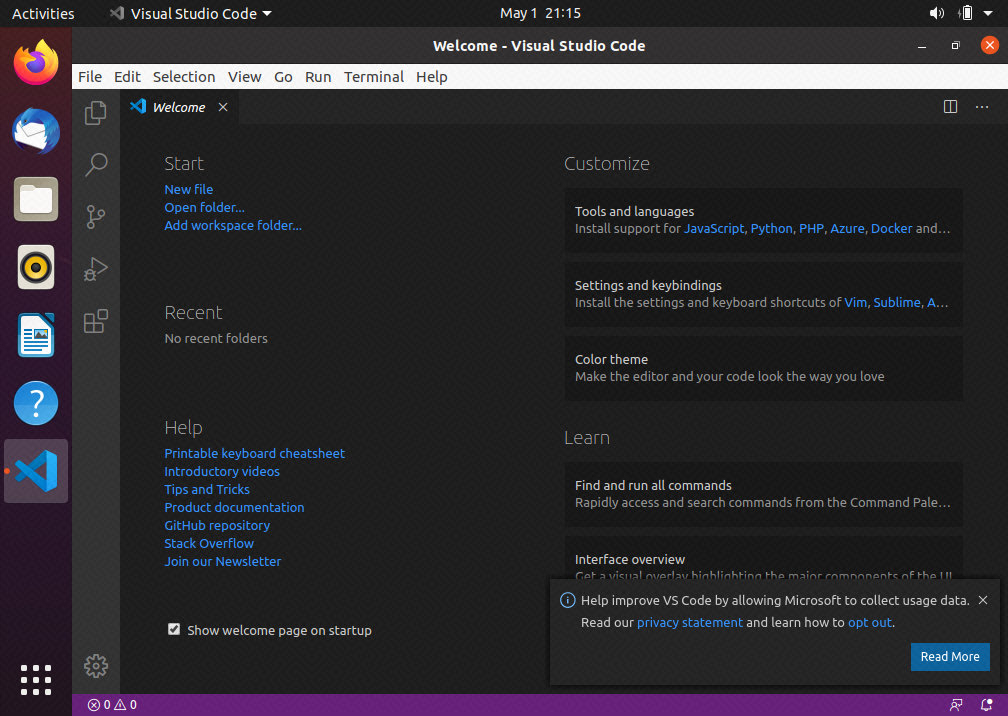
你可以開始安裝插件,並且根據你的喜好配置 VS Code 了。
VS Code 也可以通過在終端命令行輸入code進行啟動。
四、總結
我們已經為大家講解了如何在 Ubuntu 20.04 上安裝 VS Code。現在你可以開始安裝新插件,並且定製化你的工作區。想要了解更多關於 VS Code 的信息,瀏覽他們的官方文檔頁面。
“ 阿里巴巴開源鏡像站 提供全面,高效和穩定的鏡像下載服務。釘釘搜索 ' 21746399 ‘ 加入鏡像站官方用戶交流群。”